PhpStorm大文件优化技巧分享
时间:2025-07-05 14:56:10 349浏览 收藏
积累知识,胜过积蓄金银!毕竟在文章开发的过程中,会遇到各种各样的问题,往往都是一些细节知识点还没有掌握好而导致的,因此基础知识点的积累是很重要的。下面本文《PhpStorm大文件卡顿优化技巧》,就带大家讲解一下知识点,若是你对本文感兴趣,或者是想搞懂其中某个知识点,就请你继续往下看吧~
针对PhpStorm打开大文件卡顿的问题,可通过以下方法解决:1.禁用不必要的插件和语法检查以减少资源占用;2.调整JVM内存参数提升性能;3.使用轻量级工具如VS Code、Sublime Text或命令行处理大文件;4.设置忽略特定类型文件自动打开避免误操作。通过优化配置与合理使用工具相结合,可有效缓解PhpStorm在处理大文件时的卡顿问题。

PhpStorm 打开大文件卡顿时,确实让人头疼。虽然它功能强大,但面对几十MB甚至上百MB的文件时,性能问题就暴露出来了。这个问题的核心在于 PhpStorm 的文本处理机制和内存占用情况。好在我们可以通过一些设置和外部工具来缓解甚至解决这个问题。
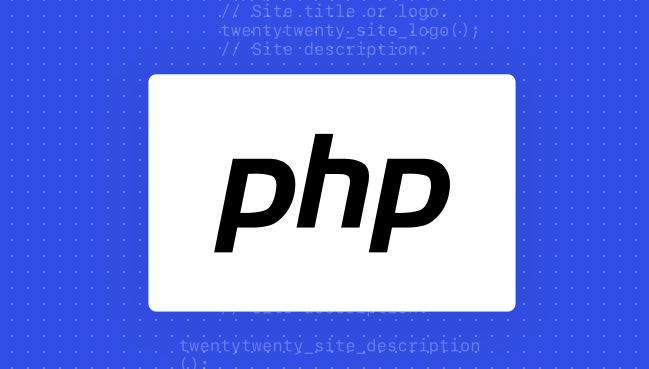
禁用不必要的插件和语法检查
PhpStorm 默认启用了很多插件和实时检查功能,比如拼写检查、代码高亮、语法分析等。这些功能在处理小文件时非常有用,但在打开大文件时反而成了负担。

你可以尝试:
- 进入
Settings / Preferences→Plugins - 禁用不常用的插件,比如 GitHub、Spellchecker、Markdown 等
- 在
Editor > Inspections中关闭部分语言相关的检查项
这样做之后,你会发现 PhpStorm 对大文件的响应速度明显提升。

调整编辑器配置参数
PhpStorm 的性能表现与 JVM 的内存配置密切相关。默认情况下,它的内存上限可能偏低,特别是当你处理大文件或多个项目时。
可以尝试修改 phpstorm.vmoptions 文件(位置取决于你的系统和安装方式),调整以下参数:
-Xms512m改为-Xms1024m-Xmx750m改为-Xmx2048m
这样可以让 PhpStorm 使用更多内存,避免频繁 GC 导致卡顿。注意不要设得太高,否则可能会导致程序崩溃。
用其他工具查看或编辑大文件
如果只是想快速浏览或查找内容,其实没必要非得用 PhpStorm。这时候可以用更轻量级的工具替代,比如:
- VS Code(配合 Large File Optimizer 插件)
- Sublime Text(支持超大文件,加载速度快)
- 命令行工具:
less、tail、grep都很实用
对于只读需求,直接使用这些工具会更高效,也不影响 PhpStorm 的正常运行。
设置忽略大文件自动打开
如果你经常不小心点开大文件,可以在 PhpStorm 中设置忽略某些类型的文件自动打开。例如:
- 打开
Settings / Preferences→Editor > File Types - 添加你想忽略的文件类型(如
.log,.sql,.csv)到“Files to be ignored if opened from external tools” - 或者使用
.gitattributes设置binary属性,让 PhpStorm 自动识别为二进制文件并跳过解析
这样即使误点也不会卡住整个编辑器。
基本上就这些方法了。优化思路主要是“减负”和“绕开”,关键是要根据实际使用场景灵活选择。有些设置可能需要试几次才能找到最适合自己的方案。
今天关于《PhpStorm大文件优化技巧分享》的内容就介绍到这里了,是不是学起来一目了然!想要了解更多关于优化,大文件,卡顿,phpstorm,JVM内存的内容请关注golang学习网公众号!
-
501 收藏
-
501 收藏
-
501 收藏
-
501 收藏
-
501 收藏
-
171 收藏
-
154 收藏
-
124 收藏
-
334 收藏
-
182 收藏
-
133 收藏
-
390 收藏
-
399 收藏
-
144 收藏
-
190 收藏
-
230 收藏
-
221 收藏
-

- 前端进阶之JavaScript设计模式
- 设计模式是开发人员在软件开发过程中面临一般问题时的解决方案,代表了最佳的实践。本课程的主打内容包括JS常见设计模式以及具体应用场景,打造一站式知识长龙服务,适合有JS基础的同学学习。
- 立即学习 543次学习
-

- GO语言核心编程课程
- 本课程采用真实案例,全面具体可落地,从理论到实践,一步一步将GO核心编程技术、编程思想、底层实现融会贯通,使学习者贴近时代脉搏,做IT互联网时代的弄潮儿。
- 立即学习 516次学习
-

- 简单聊聊mysql8与网络通信
- 如有问题加微信:Le-studyg;在课程中,我们将首先介绍MySQL8的新特性,包括性能优化、安全增强、新数据类型等,帮助学生快速熟悉MySQL8的最新功能。接着,我们将深入解析MySQL的网络通信机制,包括协议、连接管理、数据传输等,让
- 立即学习 500次学习
-

- JavaScript正则表达式基础与实战
- 在任何一门编程语言中,正则表达式,都是一项重要的知识,它提供了高效的字符串匹配与捕获机制,可以极大的简化程序设计。
- 立即学习 487次学习
-

- 从零制作响应式网站—Grid布局
- 本系列教程将展示从零制作一个假想的网络科技公司官网,分为导航,轮播,关于我们,成功案例,服务流程,团队介绍,数据部分,公司动态,底部信息等内容区块。网站整体采用CSSGrid布局,支持响应式,有流畅过渡和展现动画。
- 立即学习 485次学习
